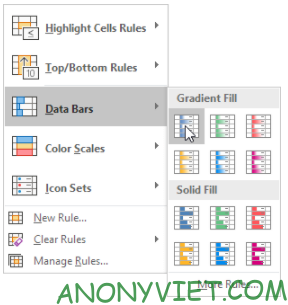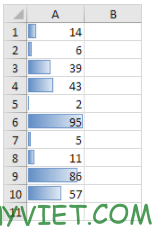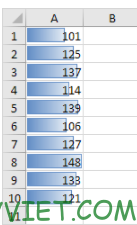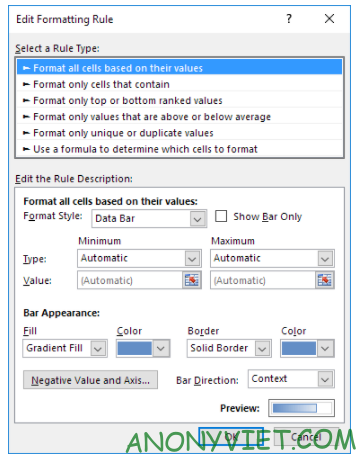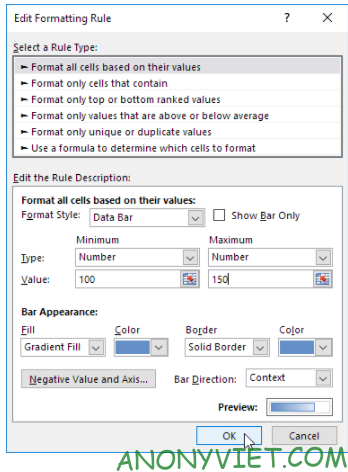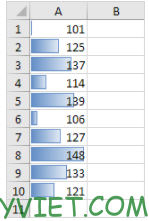Giới thiệu về thanh dữ liệu trong Excel
Thanh dữ liệu (Data Bars) là một công cụ trực quan trong Excel, giúp người dùng dễ dàng so sánh giá trị trong bảng dữ liệu. Bài viết này hướng dẫn cách tạo và tùy chỉnh thanh dữ liệu một cách chi tiết. Bạn có thể xem thêm tại Tin tức 360.
Cách tạo thanh dữ liệu trong Excel
Để tạo thanh dữ liệu:
- Chọn vùng dữ liệu cần áp dụng.
- Vào tab Data, chọn Conditional Formatting.
- Chọn Data Bars, sau đó chọn kiểu thanh dữ liệu mong muốn.
Kết quả sẽ hiển thị thanh dữ liệu trực quan hóa giá trị trong vùng dữ liệu đã chọn.
Tùy chỉnh thanh dữ liệu trong Excel
Để tùy chỉnh phạm vi giá trị:
- Vào Conditional Formatting, chọn Manage Rules.
- Chọn rule của thanh dữ liệu và nhấn Edit Rules.
- Trong bảng chỉnh sửa, nhập giá trị tối thiểu và tối đa trong mục Edit the Rule Description.
Nhấn OK để lưu thay đổi.
Thay đổi kiểu hiển thị của thanh dữ liệu
Excel cho phép thay đổi kiểu hiển thị thanh dữ liệu:
- Khi chọn Data Bars, người dùng có thể chọn giữa các kiểu hiển thị khác nhau như thanh nằm ngang, thanh dọc,…
- Điều này giúp tùy chỉnh giao diện phù hợp với nhu cầu cụ thể.
Kết luận
Thanh dữ liệu trong Excel là công cụ hữu ích để trực quan hóa dữ liệu. Bằng cách áp dụng và tùy chỉnh, bạn có thể tối ưu hóa việc phân tích và trình bày thông tin.
Để khám phá thêm các mẹo Excel, bạn có thể xem tại đây.